第三步:渲染
點擊按鈕打開Studio進行初步的渲染嘗試,我這里選擇了漸變的環境。Studio里面包括幾套已經做好的光源和背景,可以大大簡化渲染步驟。我們看渲染效果,水池太亮,水也不透明。
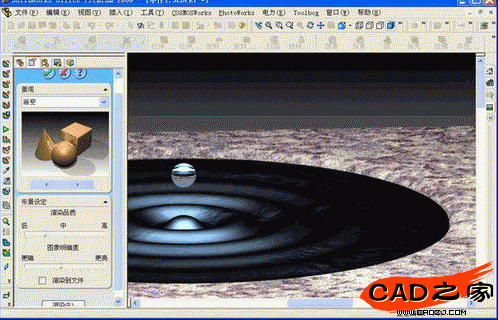
圖8
我們回到建模的特征書,打開光源,發現被Studio添加了幾個光源,右鍵編輯光源,調節一下光源的亮度等選項,在材質里面對水的材質再進行調整,比如增加透明度等等,這個過程中可以通過預覽窗口來看改編的效果。
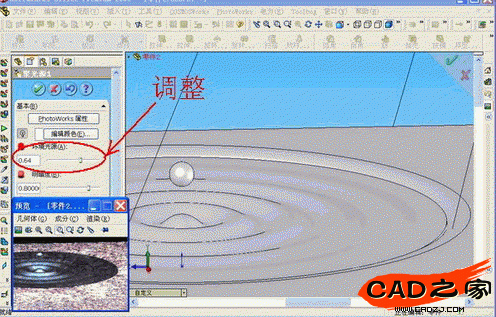
圖9
最后的渲染效果,最后的渲染效果,注意后面的渲染不要再使用Studio,會把作的光源更改都恢復默認設置!!

圖10
在進行一下光源和材質調整的結果,后面都是細心的工夫了,只要不斷的調整光源和材質,最終都會得到理想的效果,以及使用經驗。

圖11
相關文章
- 2021-09-08BIM技術叢書Revit軟件應用系列Autodesk Revit族詳解 [
- 2021-09-08全國專業技術人員計算機應用能力考試用書 AutoCAD2004
- 2021-09-08EXCEL在工作中的應用 制表、數據處理及宏應用PDF下載
- 2021-08-30從零開始AutoCAD 2014中文版機械制圖基礎培訓教程 [李
- 2021-08-30從零開始AutoCAD 2014中文版建筑制圖基礎培訓教程 [朱
- 2021-08-30電氣CAD實例教程AutoCAD 2010中文版 [左昉 等編著] 20
- 2021-08-30電影風暴2:Maya影像實拍與三維合成攻略PDF下載
- 2021-08-30高等院校藝術設計案例教程中文版AutoCAD 建筑設計案例
- 2021-08-29環境藝術制圖AutoCAD [徐幼光 編著] 2013年PDF下載
- 2021-08-29機械AutoCAD 項目教程 第3版 [繆希偉 主編] 2012年PDF